
Nahranie videa a audia v Pages na Macu
Audio môžete nahrať priamo na stranu. Ak napríklad vytvárate hlásenia alebo knihy, môžete sa nahrať počas čítania strany, takže čitatelia si to budú môcť prehrať.
Ak chcete zistiť, ako pridať do dokumentu existujúci audiosúbor, prečítajte si tému Pridanie videa a audia.
Nahranie audia
Na Macu otvorte apku Pages
 .
.Otvorte dokument, kliknite na
 na paneli s nástrojmi a potom vyberte Nahrať audio.
na paneli s nástrojmi a potom vyberte Nahrať audio.Poznámka: Po zaznamenaní vložíte nahrávku kamkoľvek, kde chcete v dokumente.
Ak chcete začať nahrávať, kliknite na
 . Ak chcete zastaviť nahrávanie, kliknite na
. Ak chcete zastaviť nahrávanie, kliknite na  .
.Ak ju chcete znova prehrať od určitého bodu, umiestnite kurzor nad nahrávku, potiahnutím prstom doľava alebo doprava umiestnite čiernu čiaru (alebo potiahnite rolovaciu lištu) a potom kliknite na
 .
.Počas nahrávania môžete pokračovať v upravovaní dokumentu.
Ak si chcete vypočuť ukážku, kliknite na Ukážka.
Ak ju chcete prehrať od určitého bodu, umiestnite kurzor nad nahrávku, potiahnutím prstom doľava alebo doprava umiestnite čiernu čiaru (alebo potiahnite rolovaciu lištu) a potom kliknite na Ukážka.
Ak chcete zastaviť audio, kliknite na Pozastaviť.
Ak chcete upraviť nahrávku, kliknite na Upraviť a vykonajte niektorú z nasledujúcich akcií:
Opätovné nahranie sekcie: Potiahnutím modrých úchytov označte sekciu. Kliknutím na
 nahrajte danú sekciu opäť.
nahrajte danú sekciu opäť.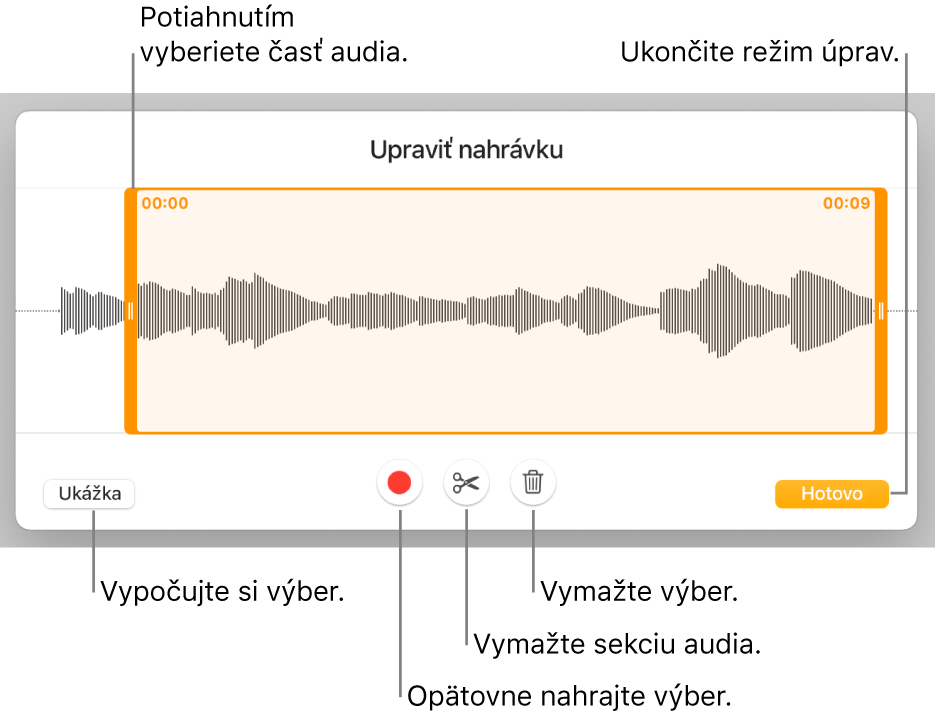
Orezanie: Potiahnutím oranžových úchytov definujte sekciu, ktorú chcete ponechať. Kliknutím na
 odstráňte všetko, čo sa nachádza mimo úchytov.
odstráňte všetko, čo sa nachádza mimo úchytov.Vymazanie celej nahrávky alebo jej časti: Potiahnutím oranžových úchytov definujte sekciu, ktorú chcete vymazať. Kliknutím na
 vymažte všetko, čo sa nachádza medzi úchytmi.
vymažte všetko, čo sa nachádza medzi úchytmi.
Po dokončení úprav kliknite na Hotovo.
Na stránke, na ktorú chcete pridať nahrávku, kliknite na Vložiť alebo Uložiť a potom posunutím
 umiestnite audio na ľubovoľné miesto v dokumente.
umiestnite audio na ľubovoľné miesto v dokumente.
Ak chcete prehrať nahrávku na strane, kliknite na ![]() .
.
Ak chcete pridať nahrávku po tom, čo ste ju pridali na stranu, kliknutím ju vyberte a potom kliknite na Upraviť nahrávku na záložke Audio postranného panela Formát ![]() . Ak chcete nahrávku vymazať, kliknutím ju označte a potom stlačte kláves Delete.
. Ak chcete nahrávku vymazať, kliknutím ju označte a potom stlačte kláves Delete.
Nahrávku môžete tiež zdieľať ako audiosúbor. Podržte kláves Control a kliknite na nahrávku, vyberte Zdieľať nahrávku a potom vyberte spôsob, akým ju chcete poslať.
Ak chcete pracovať s viacerými objektmi audia alebo videa súčasne, podržte kláves Shift a klikajte na objekty.
Môžete nastaviť Pages na optimalizovanie formátu a kvality filmov a videí, ktoré pridávate do dokumentov.